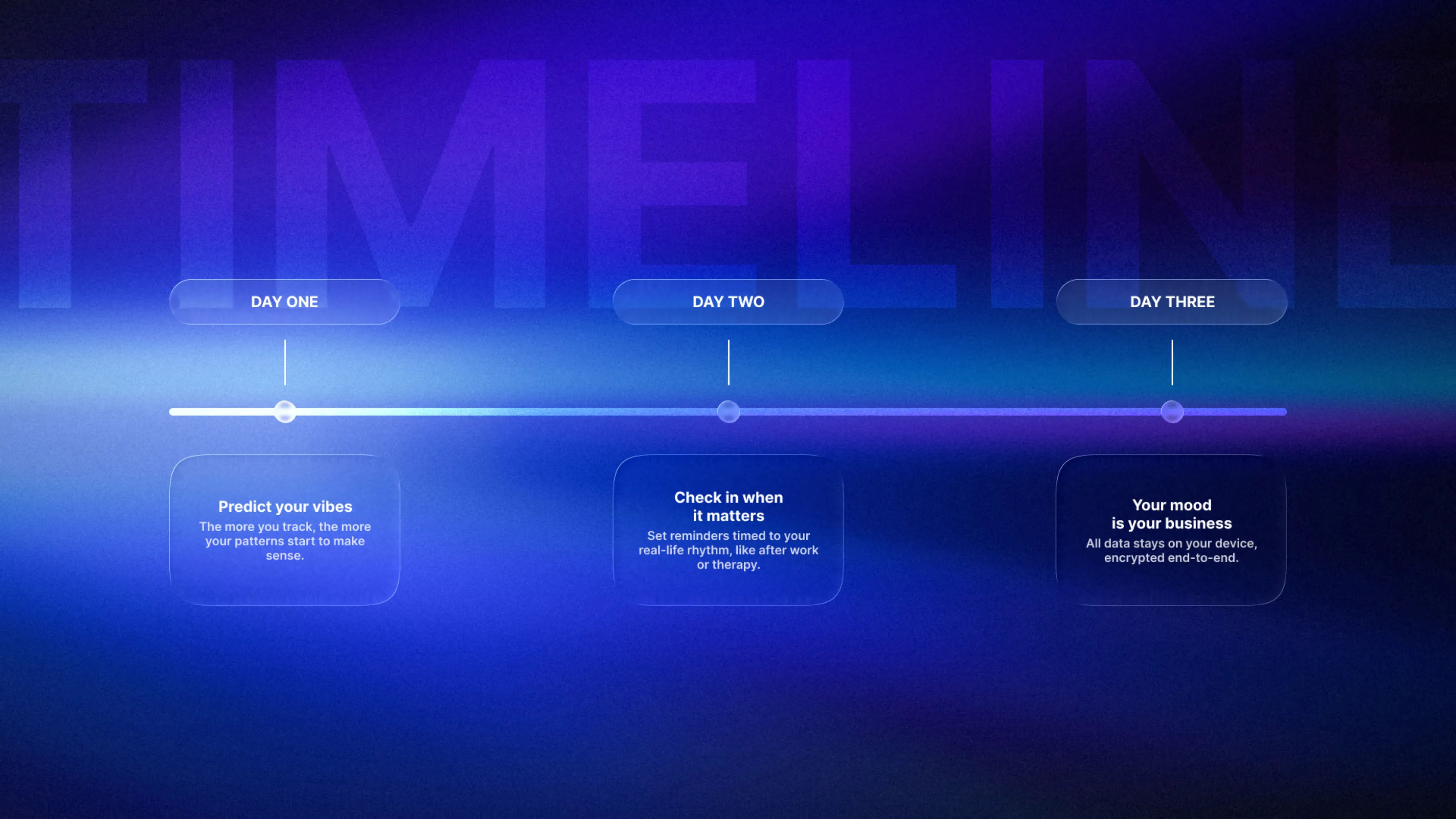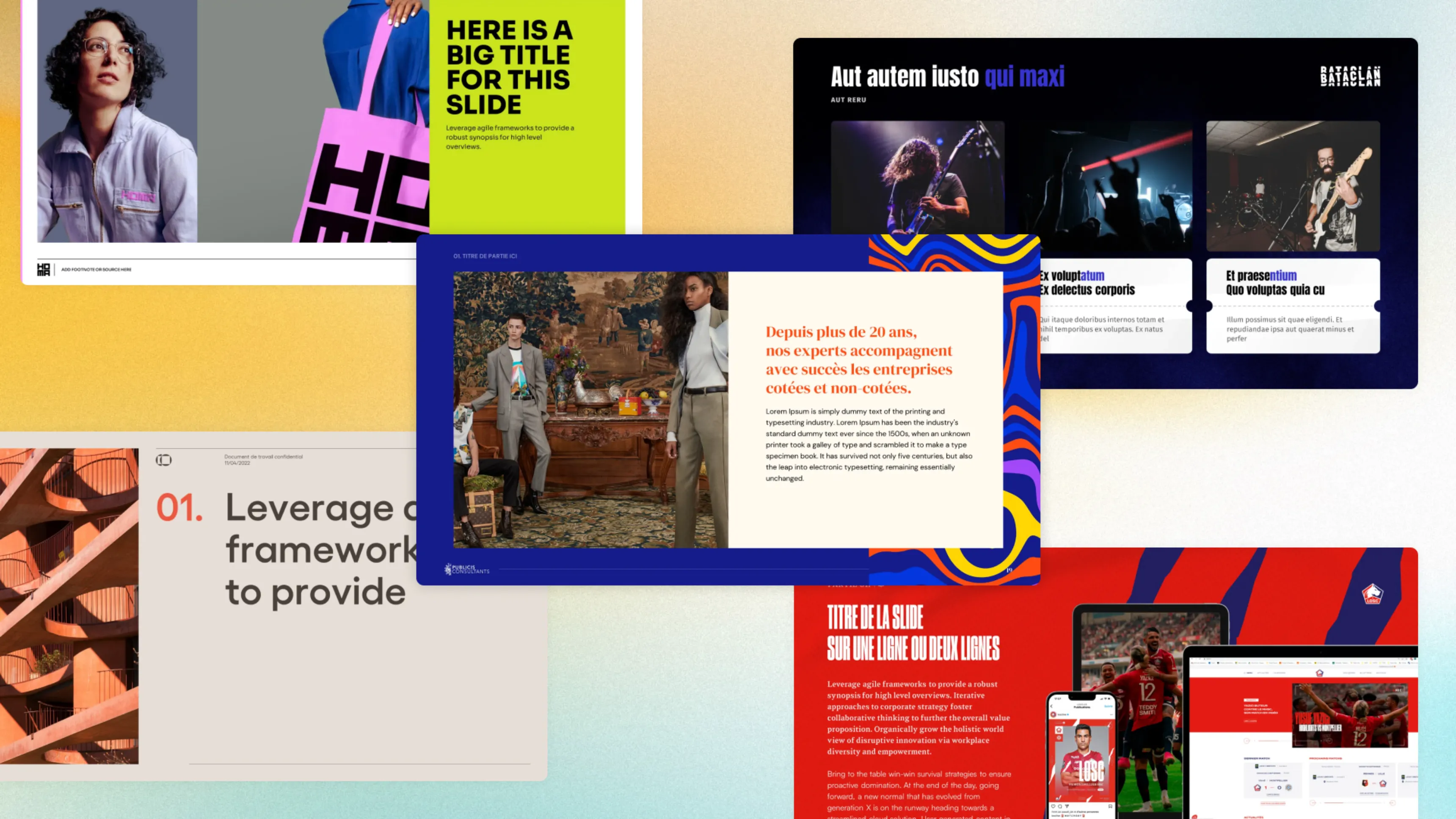.svg)
Comment créer des animations percutantes et professionnelles dans PowerPoint
Les animations PowerPoint captivent l'audience en donnant vie aux présentations grâce à des transitions fluides, des effets visuels ciblés et un timing maîtrisé. Une animation percutante hiérarchise l'information, maintient l'attention et renforce le message sans surcharger les diapositives, pour des présentations professionnelles mémorables et impactantes.
Auteur
Gaëtan Spiga
Mis à jour
November 14, 2025
Créé le
January 17, 2024
Catégorie
Tutoriels


Dans cet article, nous allons vous montrer comment créer des animations percutantes dans PowerPoint pour donner vie à vos présentations. Avec des animations bien pensées, vous pouvez captiver votre audience et renforcer l'impact de vos messages. Nous aborderons les différentes étapes pour ajouter des animations, personnaliser les effets et maîtriser les techniques avancées pour des présentations professionnelles.
Découvrir les animations PowerPoint et l'onglet Animation
Tout d'abord, il est essentiel de comprendre les possibilités offertes par PowerPoint en matière d'animations. Pour accéder aux options d'animation, ouvrez votre présentation PowerPoint et cliquez sur l'onglet Animations dans le ruban en haut de l'écran.
Dans cet onglet, vous trouverez une liste d'effets d'animation disponibles pour les éléments de votre diapositive, tels que le texte, les images ou les formes. Les animations PowerPoint peuvent être classées en quatre catégories principales : entrée, accentuation, sortie et trajectoires de mouvement.
Si vous souhaitez animer professionnellement votre présentation, passez par notre agence powerpoint.
Entrée
Les animations d'entrée permettent d'introduire progressivement un élément dans la diapositive. Par exemple, vous pouvez utiliser l'effet "Apparition" pour afficher un texte ou une image de manière discrète, ou choisir un effet plus dynamique comme "Zoom".
Accentuation
Les animations d'accentuation sont conçues pour mettre en valeur un élément déjà présent sur la diapositive. Elles peuvent servir à attirer l'attention sur un point clé de votre présentation, comme l'effet "Pulsation" qui fait vibrer brièvement un objet.
Sortie
Comme leur nom l'indique, les animations de sortie servent à faire disparaître un élément de la diapositive. Elles peuvent être utilisées pour conclure un sujet ou pour masquer des informations après les avoir présentées, afin de laisser place à d’autres.
Trajectoires de mouvement
Enfin, les trajectoires de mouvement permettent de déplacer un élément d'un point A à un point B, en suivant une trajectoire prédéfinie ou personnalisée. Cela peut être utile pour montrer l'évolution d'un projet ou pour animer des éléments graphiques.
Ajouter des animations à vos diapositives
Maintenant que vous êtes familiarisé avec les différentes animations PowerPoint, voici comment les ajouter à vos diapositives:
- Sélectionnez l'élément à animer en cliquant dessus.
- Cliquez sur l'onglet Animations dans le ruban.
- Parcourez la liste des effets et cliquez sur celui que vous souhaitez appliquer. Vous pouvez prévisualiser l'effet en passant la souris sur l'icône de l'effet.
- Ajustez le paramètre de démarrage, la durée et le délai de l'animation.
- Répétez ces étapes pour chaque élément que vous souhaitez animer.
Personnaliser les animations pour un effet professionnel
Pour donner un aspect professionnel à vos animations, il est important de les personnaliser en fonction de vos besoins. Voici quelques conseils pour optimiser vos animations:
- Utilisez des effets cohérents en fonction de votre charte graphique et du ton de votre présentation (sérieux, ludique, etc.).
- Soyez attentif au rythme et à la durée des animations. Elles ne doivent pas être trop longues ni trop rapides pour ne pas perturber la lecture de la diapositive.
- Pensez à ordonner les animations dans le bon ordre. Pour cela, utilisez le Volet Animation (accessible en cliquant sur le bouton correspondant dans le ruban Animations) situé à droite de l'écran et modifiez l'ordre des animations en les faisant glisser.
- Jouez avec les options d'effet pour personnaliser l'apparence, la direction et le style de l'animation.
- Certaines animations (comme l’Entrée brusque) proposent un lissage de vitesse d’animation que nous recommandons de configurer. Vous pouvez y accéder en double-cliquant sur la ligne de l’animation dans le Volet Animation. Pour une animation d’entrée, il sera souvent plus naturel de pousser Fin en douceur au maximum. À l’inverse, on optera pour un Démarrage en douceur dans le cas d’une animation de sortie.

Prenez de l'inspiration
Découvrez nos présentations événementielles ou encore notre showcase dans la section productions de notre site web pour trouver de l'inspiration sur vos animations PowerPoint.
Conclusion
En appliquant ces quelques astuces, vous serez en mesure de créer des présentations animées percutantes avec PowerPoint. N'oubliez pas que l'objectif des animations est d'améliorer la compréhension de votre message et de capter l'attention de votre audience sans trop en faire. N'hésitez pas à vous entraîner et à expérimenter avec les différentes animations pour trouver celles qui conviennent le mieux à votre présentation.